Správa souborů a složek na OneDrivu
-
V aplikaci OneDrive klikněte pravým tlačítkem myši na soubor.
-
Vyberte příkaz.
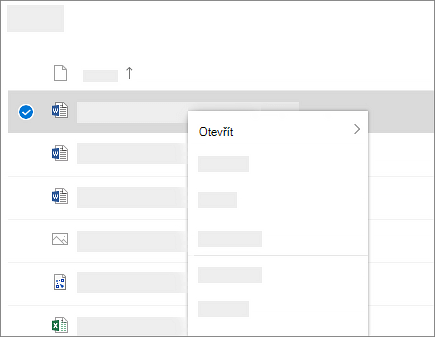
Vytvoření složky
-
Vyberte Nový > Složka.
-
Zadejte název složky.
-
Vyberte Vytvořit.
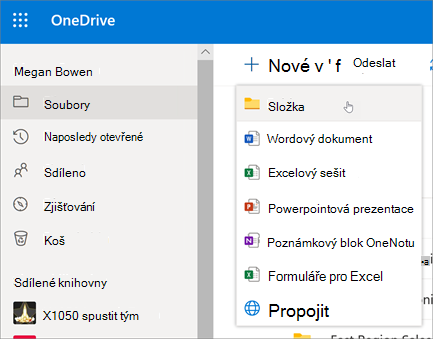
Hledání souborů
Hledáte starší soubor? Vyhledávání je výkonný nástroj, který vám umožní najít všechny online soubory.
-
Do pole Hledat napište slovo nebo frázi.
-
Vyberte soubor nebo stiskněte Enter.
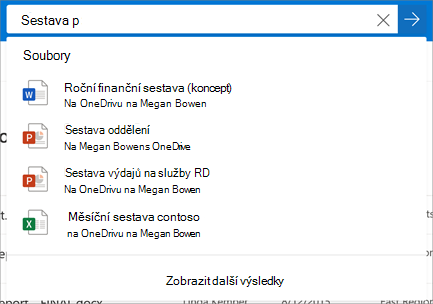
-
Pokud nemáte nainstalované OneDrive, stáhněte si nejnovější verzi.
-
Vyberte tlačítko Start , vyhledejte OneDrivea otevřete ho.
-
Když se spustí nastavení služby OneDrive, zadejte svůj účet Microsoft a pak vyberte Přihlásit se.
-
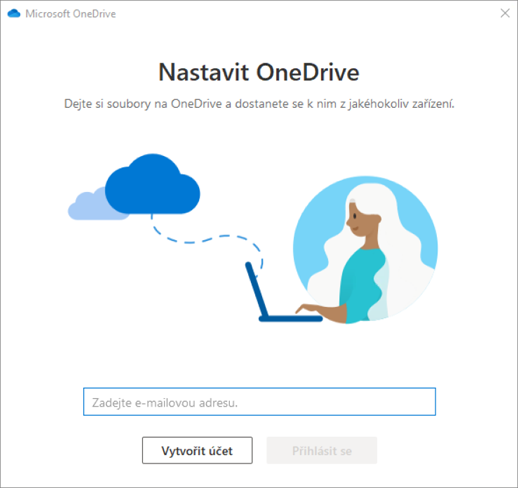
Poznámka: Pokud jste už měli účet přihlášený k OneDrive a chcete přidat další účet, vyberte ikonu OneDrive cloudu v oznamovací oblasti Windows hlavním panelu a vyberte Nápověda & Nastavení. V Nastavení vyberte Účet, vyberte Přidat účet a přihlaste se.
Důležité informace: Pokud používáte aplikaci OneDrive pro Mac Store, odinstalujte ji před instalací nejnovějšího buildu synchronizační aplikace.
Další informace najdete v článku Synchronizace souborů pomocí OneDrivu ve Windows.
-
Pokud nemáte nainstalované OneDrive, stáhněte si nejnovější verzi.
Důležité informace: Pokud používáte aplikaci OneDrive pro Mac z Apple Storu, odinstalujte ji před instalací nejnovějšího buildu nového synchronizačního klienta OneDrivu.
-
Spusťte OneDrive stisknutím kláves cmd + mezerník a spusťte dotaz Spotlightu a zadejte OneDrive. Tím se spustí nastavení služby OneDrive.
-
Zadejte svůj účet Microsoft a pak vyberte Přihlásit se.
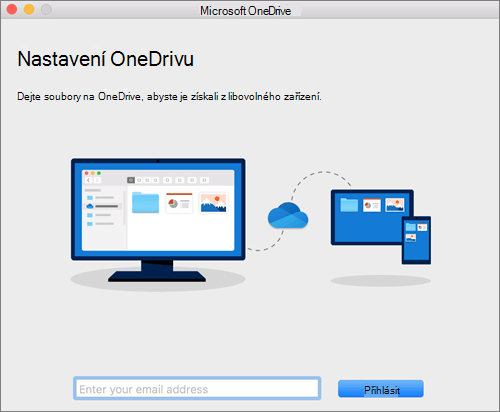
Poznámka: Pokud už máte účet přihlášený k OneDrivu a chcete přidat další účet, klikněte na ikonu mraku OneDrive v řádku nabídek, kliknutím na tři tečky otevřete nabídku a vyberte Předvolby. Klikněte na kartu Účet, výběrem příkazu Přidat účet spusťte nastavení OneDrivu a pak se přihlaste.
Další informace najdete v článku Synchronizace souborů s OneDrivem v macOS.
Chcete se dozvědět víc?
Práce se synchronizovanými soubory pomocí aplikace Průzkumník souborů










